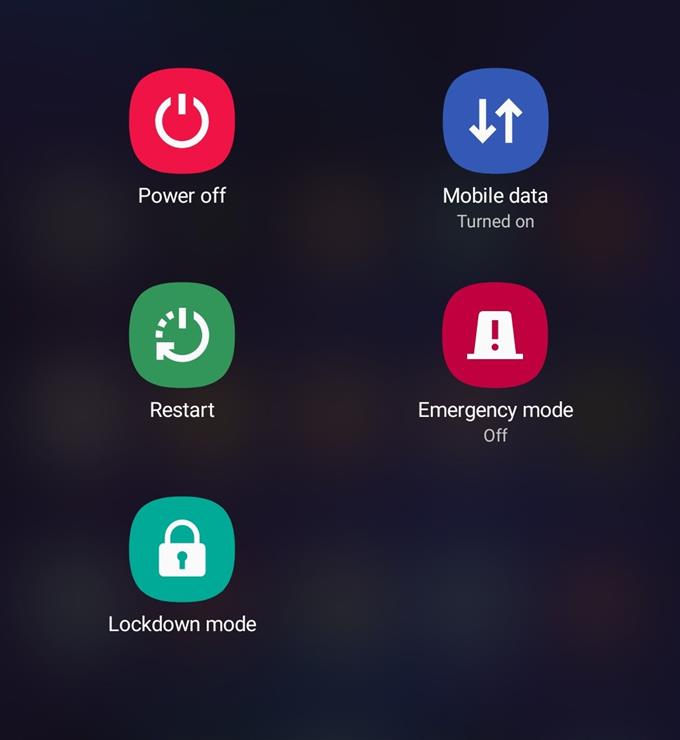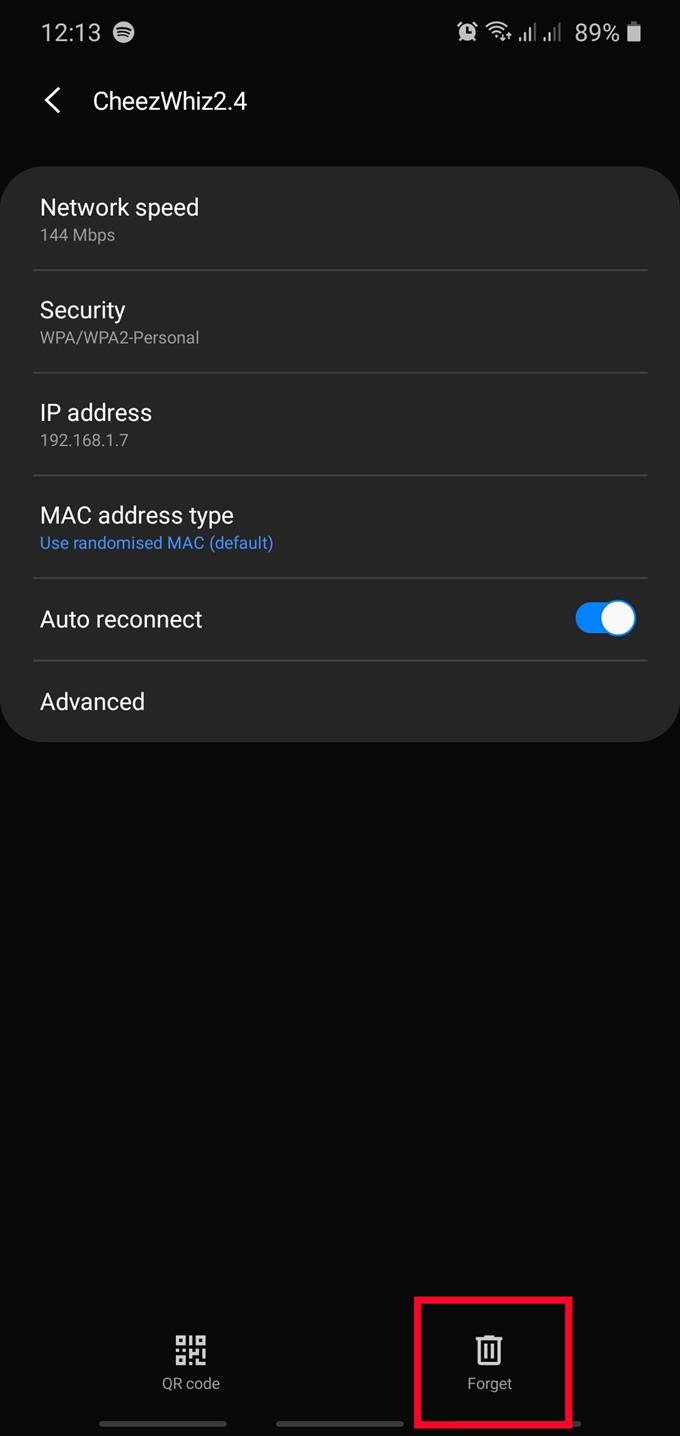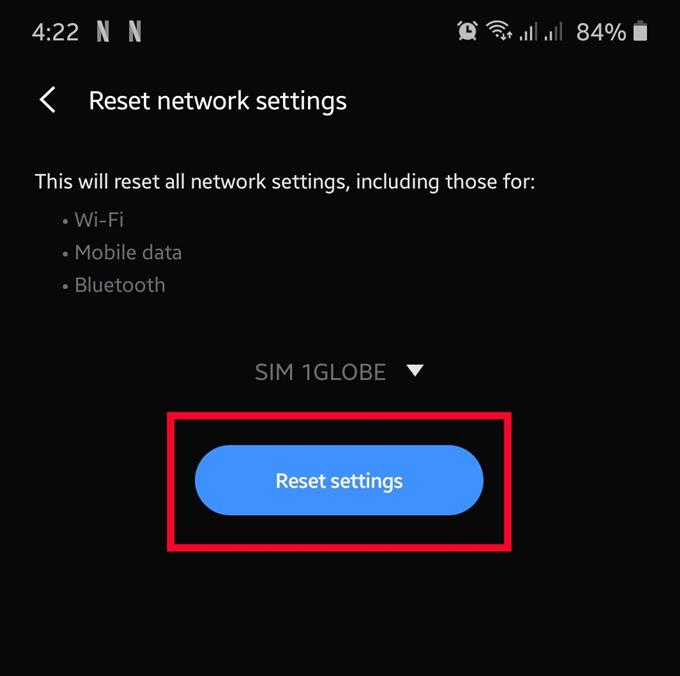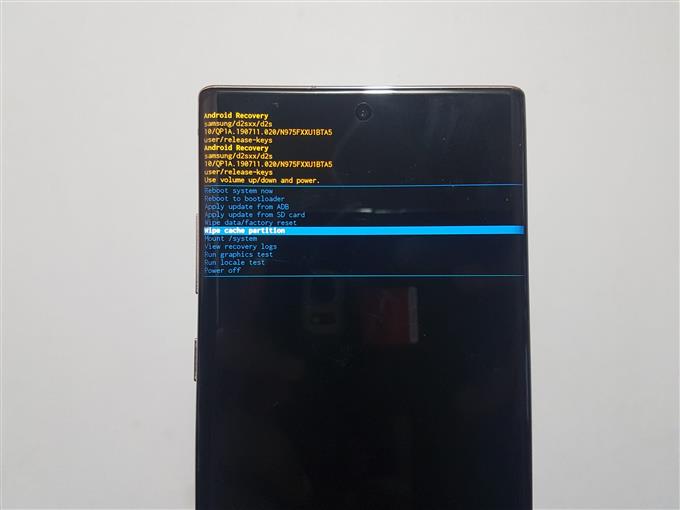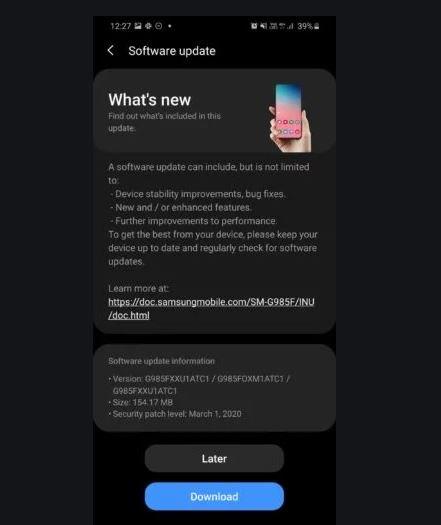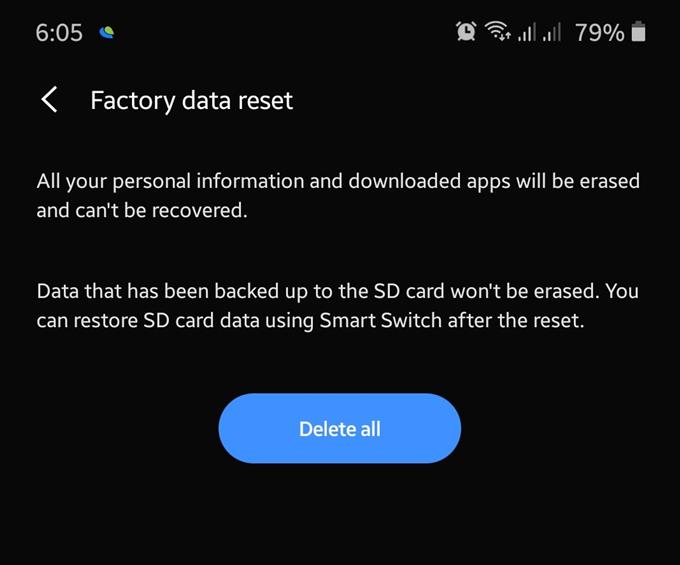Os problemas de conexão Wi-Fi estão entre os principais problemas dos dispositivos Samsung Galaxy, ano após ano. Neste guia, mostraremos como resolver problemas de wifi, fazendo soluções que consideramos úteis na maioria dos casos.
Solucionando problemas de wifi no Samsung
Há muitos fatores que você deve verificar para saber como solucionar um determinado problema de wifi em um dispositivo Samsung. Siga nossas soluções abaixo para ver o que você precisa fazer.
- Verifique se o seu telefone ou tablet Samsung pode se conectar a um wifi diferente.
Se você estiver com problemas para se conectar à Internet via Wi-Fi, isso pode ocorrer devido a um problema na rede Wi-Fi em que você está. Tente ver se a conexão com uma rede diferente funcionará. Se a internet estiver em uma rede wifi diferente, isso significa que a primeira pode estar com um problema. Se essa rede é o seu wifi em casa, considere obter ajuda do seu provedor de serviços de Internet (ISP) para que eles possam ajudá-lo a solucionar problemas..
Caso o seu dispositivo Samsung também não consiga se conectar a uma segunda rede wifi em funcionamento, o problema pode estar no próprio telefone. Você precisará solucionar ainda mais o dispositivo para corrigi-lo.
- Verifique o roteador.
Alguns problemas de wifi podem ocorrer devido a um problema no roteador. Se você já identificou a origem do problema do lado do roteador, neste momento, há várias etapas simples que você deseja executar antes de ligar para o ISP.
Primeiro, você deseja garantir que você ligue e desligue o roteador e todos os equipamentos de rede conectados a ele. Simplesmente desconecte os dispositivos da tomada por pelo menos 12 segundos. Isso permitirá que o sistema reinicie e se atualize. Você ficará surpreso com a eficácia dessa etapa de solução de problemas na eliminação de erros em uma rede.
Se um ciclo de energia não ajudar, vá em frente e obtenha ajuda do seu ISP. Lembre-se de que seu ISP é a empresa que fornece conexão à Internet para o seu roteador e não a do seu telefone (dados móveis).
- Reinicie o seu Samsung Galaxy.
Assim como a reinicialização do roteador pode ser uma maneira eficaz de consertar seu sistema, o mesmo ocorre com a reinicialização do telefone. Verifique se o seu telefone ou tablet Samsung também é atualizado reiniciando-o.

- Atualizar conexão wifi.
Outro método eficaz para corrigir problemas de wifi nos dispositivos Samsung Galaxy é desconectar e reconectar. Alguns problemas de wifi podem ser facilmente corrigidos por esse método. Certifique-se de não ignorá-lo.
Para esquecer uma rede wifi no seu Samsung, basta ir para Configurações> Conexões> Wifi> ícone Cog (ao lado da rede wifi à qual o dispositivo está conectado)> Esquecer.
- Redefinir Ajustes de Rede.
Às vezes, podem surgir problemas de Wifi se o seu dispositivo tiver uma configuração de rede incorreta. Isso pode acontecer após uma atualização, uma nova instalação do aplicativo ou um cartão SIM com defeito. Para garantir que seu telefone ou tablet tenha configurações de rede corretas, você pode limpar as configurações de rede antigas.

- Apagar cache do sistema.
Às vezes, as principais atualizações de software podem causar problemas em alguns dispositivos. Se você instalou recentemente uma atualização para Android ou operadora e o wifi começou a funcionar depois disso, pode haver um problema com a partição de cache. Esse cache é usado pelo Android para executar tarefas mais rapidamente, mas às vezes pode ser corrompido. Para manter o cache do sistema em bom estado, limpe a partição do cache onde está armazenada.

- Corrija os problemas de wifi atualizando aplicativos e software no seu Samsung.
Uma das maneiras mais simples de prevenir e, às vezes, corrigir problemas conhecidos é instalar atualizações. Existem dois tipos de atualizações que você pode instalar no seu Samsung Galaxy. Um são atualizações de aplicativos e o outro são atualizações de software. Certifique-se de instalar os dois tipos de atualizações sempre que estiverem disponíveis.

- Considere a presença de aplicativos ruins.
Alguns proprietários da Samsung podem, sem saber, instalar um aplicativo ruim no dispositivo. Se você percebeu que há um problema de conexão Wi-Fi após adicionar um novo aplicativo, você pode verificá-lo executando o telefone ou tablet no modo de segurança.
Quando no modo de segurança, todos os aplicativos de terceiros ficam acinzentados e impedidos de serem executados pelo sistema. Isso significa que apenas os aplicativos pré-instalados que acompanham o software podem ser abertos. Se o seu Samsung funcionar normalmente sem travar ou congelar no modo de segurança, você pode assumir que um dos aplicativos de terceiros está por trás do problema.
Aprenda a executar seu telefone no modo de segurança nesta postagem.
- Limpe o dispositivo e retorne o software aos padrões.
Uma redefinição de fábrica pode ser necessária se a situação ainda não estiver resolvida neste momento. Em nossos anos de experiência na solução de problemas de wifi, a maioria das causas são bugs de software e são facilmente solucionadas por uma redefinição de fábrica.

Leituras sugeridas:
- Como consertar um dispositivo Samsung que mantém o congelamento (Android 10)
- Como bloquear um número de telefone no Samsung (Android 10)
- Como limpar a partição de cache no Samsung (Android 10)
- Como verificar se há atualizações de aplicativos na Samsung (Android 10)